iPhone6sを分解してバッテリー交換したので手順を写真付きで紹介します
今回は、iPhone6sを分解してバッテリーの交換をします。
充電ケーブルにつないでないと使えない、ケーブルを外すと電源が切れる状態だったので、新しいバッテリーに入れ替えます。
※このページにある写真は、クリックで大きな画像を表示します(別窓)。
※ iPhone6sのバッテリー交換に使う工具類は、最下部に写真付きで紹介します。
iPhone6sのバッテリー交換手順
iPhoneのバッテリー交換の手順は、以下のような流れになります。
① 本体の手前側のネジを外す
② 本体の画面側を持ち上げる(開ける)
③ バッテリーを取り外すために3箇所(8本)ネジを外す
④ バッテリーを本体から引き剥がす
⑤ 新しいバッテリーを入れる
iPhoneのバッテリーはAmazonなどで購入できます。
🛒 iphone6s バッテリー交換キット
※手持ちの工具類で間に合うなら、バッテリーと両面テープのセットで充分です。
iPhoneバッテリーを選ぶときのポイントは、付属の工具です。
値段の違いは、付属の工具の違いと思って下さい。
安いキットに付いてる工具は使い捨てにも値しないレベルのこともあります。
ネジなめしたり、作業中に工具が破損することもあります。
※ 最下部の工具紹介も合わせて参照して下さい。
では早速、iPhone6sの分解とバッテリー交換の手順を写真付きで見ていきましょう。
① 本体の手前側のネジを外す
まずは、iPhoneのフタを開けます。
充電ケーブル差込口の両脇にあるネジを外します。
ここで使うドライバーは一般的なプラスやマイナスではなく、★型の5溝0.9mmドライバーです。
少し回すとすぐに外れます。
頭がちょっと出たら(上の写真くらい)、もう外れます。
ピンセットで取ると飛んでいってしまうので、先端に磁石のついたピックアップツールで取ると便利です。
iPhoneのネジはどれも非常に小さいです。
作業台を軽く揺らしても転がるし、ピンセットでつかみ損ねると飛んでいって探すのが困難です。
マグネットシートに乗せるか、ガムテープなどに貼り付けて紛失しないように気をつけて下さい。
② 本体の画面側を持ち上げる(開ける)
iPhoneのバッテリー交換で一番苦労するのが、フタを開ける作業です。
iPhoneバッテリー交換キットを買うと、だいていリング付きの吸盤が付属しています。
この吸盤を画面の下側、○ボタンのギリギリ上に貼り付けます。
吸盤が2個あれば、上と下に吸盤を付けて引っ張ってもいいです。
ただし!
吸盤を持ち上げればフタが開く…というカンタンな作業ではないです。
強く引っ張って、フタを一気に開けるのはNGです!!
フタの内側にある爪や中のケーブル類が壊れることもあります。
いきなり90度まで開けないで下さい。
iPhoneのフタはかなり強力に固定されています。
吸盤で少し開けたら、そのすき間にヘラやオープニングツールを突っ込んで、すき間を確保します。
わたしの場合は、まずすき間を作るのも大変でした。
iPhoneのバッテリー交換と言いながら、すき間をこじ開けるのに8割の時間を要しました。
すき間が確保できたら、少しずつフタを開けていきます。
ぴょろんと出てる白いのは、ボタン付近を固定していた粘着テープです。
フタを開ける時、本体から完全に外さないで下さい。
フタの奥に爪があり、それで本体に引っ掛けています。
フタを軽く手前に引くと爪が外れます。
でも、まだフタを完全に外さないで下さい。
フタ側と本体をつなぐケーブルがはまっているので、無理にフタを取るとケーブルが破損するかも?
90度くらい開けたら、フタを固定します。
③ バッテリーを取り外すために3箇所(8本)ネジを外す
固定用の両側クリップとかあれば便利です。
わたしは机にあったクリップで固定しました。
両側クリップがなければ、後ろに本立てのようなのを置いてテープで留めるとかしたらどうでしょう?
上の写真で赤い枠で囲ってる3箇所のネジを外していきます。
(緑色の印はバッテリーを貼り付けてるテープの端っこ)
ここからは+00のドライバーを使います。
バッテリーケーブルが刺さっている真ん中から、外していきます。
これも非常に小さなネジです。
似てるけど別のネジなので、はまっていた位置の通りに並べておきます。
外したカバーを左のバッテリー上に載せています。
カバーを開けた左上の黒いのがバッテリーケーブルなので、外しておきます。
上の写真は、バッテリーケーブルが外れた状態です。
次にフタとつながってる上部のケーブル類を外します。
4本のネジがありますが、よく見ると長さの違うネジがあります。
間違えると困るので、はまっていた通りにテープに貼り付けておきます。
右側のネジを外したところです。
それぞれカバーを置いてあります。
右側上部のネジを外したら、ケーブル類も外します。
3つのケーブルが刺さっています。
上の写真は、3つのケーブルを外したところです。
最後に、バッテリー下のネジも外します。
TapticEngineと書かれたものをどけます。
3箇所8本のネジを外し終えました。
④ バッテリーを本体から引き剥がす
古いバッテリーを取り外します。
同じ黒なので見えにくいですが、バッテリーの下側にテープの端っこがあります。
赤い印のところです。
これを爪かピンセットなどではがして、手前に引っ張ります。
テープはものすごく伸びます。
伸びてるテープをどんどん引っ張ると、キレイに全部取れます。
2本ともテープを取って下さい。
テープを剥がしたら、バッテリーを取ります。
テープの残りがなければ、乗っかってるだけなので手でもふつうに取れます。
粘着が残ってるようなら、ヘラなど使って丁寧に外して下さい。
⑤ 新しいバッテリーを入れる
いよいよ、新しいバッテリーを入れます。
ちなみに、このiPhoneバッテリーは知人からのいただきもので、おススメというわけではありません。
上の写真でバッテリーの右にあるのは、貼付け用の両面固定テープです。
両面テープの四角い側に黒い帯があります。
黒い帯部分をバッテリーの手前側側面に合わせて貼り付けます。
バッテリーを乗せたら、バッテリーケーブルをはめます(赤い印)。
新しいバッテリーを入れるときの注意点としては、左右のすき間です。
バッテリーケーブルはたたんでバッテリーの右側へ収まります。
私の場合は、少し右側が窮屈になりました。
グイグイ押し込んでバッテリーケーブル上のカバーもネジ止めしましたが、もう少し左に寄せた方がすんなり収まったかなと思います。
両面テープを剥がす前に、左右のすき間をどれくらい取ればいいか、確認した方が良かったかも?
新しいバッテリーに交換したら、後はiPhoneを分解した工程を逆にしていくだけです。
右側上部のケーブルには位置合わせの穴があるので、そこもきちんとはめましょう。
【おまけ】
充電ケーブルの最込口を抑えてるネジがかなり緩んでいたので、締め直しました。
イヤホンケーブルの差込口を抑えてるネジも少し緩んでたので、ついでに締め直しました。
(緑色の印)
はじめの方で書いたように、iPhone6sの分解ではフタを開ける作業で8割の時間を使いました。
細かいネジに不慣れな人はネジをなくさないように、場所を間違わないように置いておくよう気をつければ大丈夫だと思います。
iPhone6sのバッテリー交換に使った工具類
iPhone6sのバッテリー交換に使った工具類は以下の通りです。

(左から時計回りに)
星型ドライバー
iFixitの磁石(ピックアップツール)
オープニングツール
+00のドライバー
先曲がりピンセット
iFixitの吸盤とこじあけたとこに挟むカード状の何か
左端の★型ドライバーはバッテリー付属のものですが、Amazonの星型ドライバーにリンクを貼っています。
うちにあったiPhone用のドライバーが見当たらず、今回は仕方なく付属品を使いました。
使い捨て用で非常に使いにくく、ネジなめするかと思いました。
iPhoneアクセサリーやバッテリーに付属のドライバーでも使いやすいものと使いにくいものがあります。
最近は★型ドライバーの出番が多く、使いみちも多いので購入しておいた方が安心です。
iPhone用の工具は中国製などたくさんありますが、安物買いの銭失いということわざもあります。

上の写真で、左側は私がいつも使ってるiFixitの工具です。
右側は今回のiPhone6sバッテリーに付いていた工具です。
右端のツールの先端が折れていますが、今回の作業中に折れました。
もはや使い捨てにもなってません。








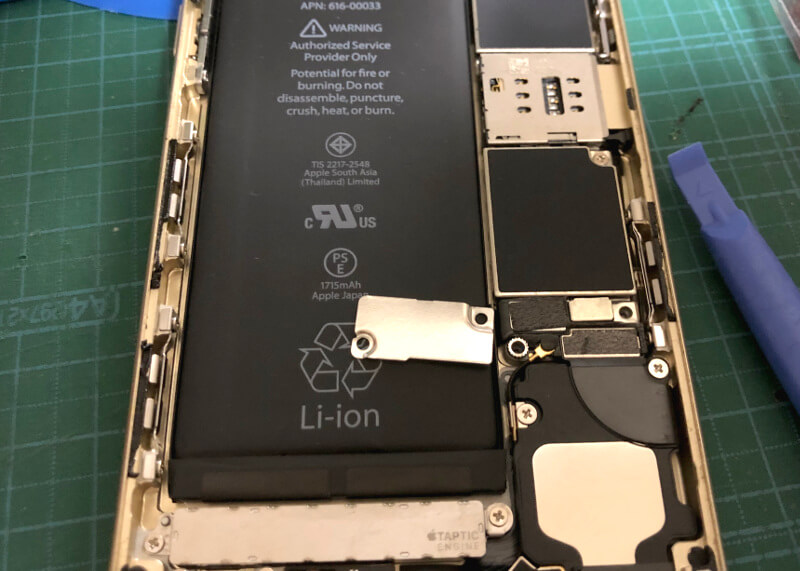















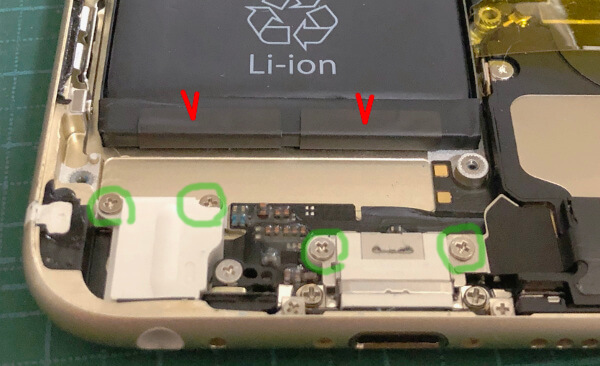




































































ディスカッション
コメント一覧
まだ、コメントがありません